Index:
- Comment s'inscrire à Kindle Unlimited
- Comment fonctionne Kindle Unlimited (Web)
- Comment fonctionne Kindle Unlimited (Android / iOS)
- Comment désactiver le renouvellement automatique de Kindle Unlimited
- Alternative à un Kindle Unlimited : Amazon Prime Reading
Comment s'inscrire à Kindle Unlimited
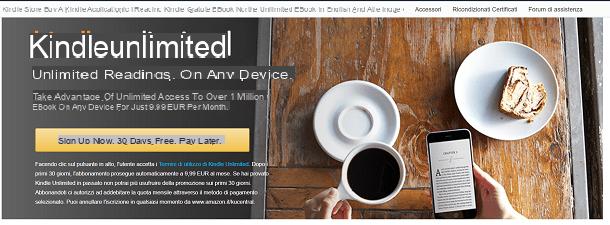
Pour comprendre en détail le fonctionnement de Kindle Unlimited, vous devez d'abord vous inscrire au service.
Connectez-vous ensuite à son site officiel en cliquant sur ce lien et, dès l'ouverture de la page web, cliquez sur le bouton Inscrivez-vous maintenant, 30 jours gratuits, payez plus tard.
En cliquant sur le bouton en question, vous acceptez également les conditions d'utilisation du service : Kindle Unlimited est un service en abonnement qui prévoit la souscription d'un Version d'essai gratuite de 30 jours.
A la fin de celle-ci, l'abonnement sera renouvelé automatiquement au prix de 9,99 euros par mois. L'abonnement automatique peut être résilié à tout moment et, au cours de ce tutoriel, je vous expliquerai comment procéder, au cas où vous souhaiteriez le désactiver.
Une fois que vous aurez cliqué sur le bouton en question, vous devrez vous connecter avec les données de votre compte Amazon. Entrez ensuite le vôtre dans les champs de texte appropriés adresse email e la tua Mot de passe puis appuyez sur le bouton Clients enregistrés.
À ce stade, vous verrez apparaître un message d'Amazon confirmant que vous vous êtes inscrit à la version d'essai du service Kindle Unlimited. De cette façon, vous pourrez commencer à utiliser le service en question et disposer d'un large éventail de livres à lire complètement. libre.
Comment fonctionne Kindle Unlimited (Web)

Sur la page que vous verrez à l'écran, vous pouvez commencer à consulter le catalogue virtuel pour rechercher des livres à lire qui vous intéressent.
La page d'accueil Kindle Unlimited se compose de plusieurs sections principales, dont la section nouveau en illimité, la catégorie En vogue aujourd'hui e la liste des ebooks les plus populaires sur Kindle Unlimited.
Chacune de ces catégories présentées peut être explorée en cliquant sur le bouton Voir plus, qui vous permettra de voir la liste complète des romans de la catégorie.
Depuis la page d'accueil chi Kindle Unlimited, vous pouvez également cliquer directement sur le libellé Parcourir le catalogue. De cette façon, vous pourrez afficher la liste complète de tous les livres présents dans ce service Amazon et filtrer votre recherche par macro-catégorie, par exemple par genre littéraire. Si vous cliquez sur le lien en question, vous verrez en fait une autre section à l'écran avec une très longue liste de livres.
Tous les romans de cette section sont disponibles en lecture gratuite au format numérique car ils sont présents dans le catalogue du service Kindle Unlimited. Vous pouvez ensuite rechercher à l'aide des filtres situés dans la colonne de gauche en correspondance avec le libellé Afficher les résultats dans.
En fait, vous pouvez filtrer votre recherche pour afficher les actualités des 30 derniers jours, des 90 derniers jours o des 90 prochains jours.
Alternativement, sous la rubrique Kindle Unlimited, il existe une série de sous-catégories qui font référence à différents genres littéraires. Par exemple, si vous cherchez un livre de science-fiction à lire, cliquez sur l'élément Science-fiction, horreur et fantastique.
Une fois que vous avez trouvé le livre qui vous intéresse, vous pouvez le télécharger libre et commencez à le lire en format numérique.

Cliquez ensuite sur le nom du livre en question puis, en vous assurant que l'article a été automatiquement sélectionné Format Kindle dans la liste des formats et éditions, cliquez sur le bouton Lire gratuitement. Vous verrez alors apparaître un message de confirmation ; le livre aura été sélectionné et emprunté pour lecture.
Si vous avez connecté un appareil Android ou iOS à votre compte Amazon et téléchargé l'application Amazon Kindle, le livre sera automatiquement envoyé à votre appareil dès qu'il se connectera au Wi-Fi.
Alternativement, si vous souhaitez lire le livre que vous avez réservé via un ordinateur, vous devrez cliquer sur l'élément À lire maintenant avec le lecteur cloud Kindle.
Vous serez alors redirigé vers le site officiel du Kindle cloud reader où il vous sera demandé de vous connecter avec les données d'accès relatives au compte Amazon. Une fois cette procédure préliminaire effectuée, vous pouvez commencer à lire le livre que vous avez réservé directement depuis le navigateur que vous utilisez pour surfer sur Internet.
Si vous souhaitez utiliser le Kindle Cloud Reader pour lire un livre à partir de votre navigateur, vous pouvez également le faire en mode hors ligne.

Une fois que vous voyez le livre que vous avez emprunté à Kindle Unlimited, cliquez sur le bouton bibliothèque que vous pouvez trouver en haut à gauche.
Vous verrez un avertissement à l'écran qui vous demandera si vous souhaitez activer le configuration de Kindle cloud Reader pour une lecture hors ligne. Si vous voulez le faire, cliquez sur le bouton Activer hors ligne. Vous serez invité à télécharger l'extension Kindle Cloud Reader pour votre navigateur (elle est disponible pour Google Chrome).
Une fois que vous avez téléchargé l'extension, le Kindle Cloud Reader il démarrera automatiquement.
À ce stade, vous devrez faire un clic droit sur la couverture d'un livre et le télécharger en appuyant sur le bouton Télécharger et ajouter des ebooks. De cette façon, le livre que vous avez emprunté sera également disponible en mode hors ligne et cela vous permettra de continuer à lire même sans connexion Internet.
Le livre que vous avez téléchargé sera visible en cliquant sur la section Téléchargé que vous verrez sur la page principale de l'extension Kindle cloud Reader.
Comment fonctionne Kindle Unlimited (Android / iOS)

Si vous souhaitez utiliser le service Kindle Unlimited à partir d'appareils mobiles Android ou iOS, je vous recommande de vous inscrire au service à partir de la version Web d'Amazon pour plus de commodité.
Une fois inscrit à la version d'essai de ce service destiné aux amateurs de lecture, vous pouvez choisir de télécharger l'application libre Amazon Kindle pour lire tous les livres que vous avez empruntés sur votre appareil mobile.
Pour ce faire, il suffit de se rendre sur l'Android PlayStore ou l'iOS App Store, afin d'accéder à la boutique virtuelle de votre appareil et via le moteur de recherche, localiser et télécharger l'application Amazon Kindle.
Si vous travaillez depuis un appareil Android, une fois que vous avez identifié l'application via le Play Store, appuyez simplement sur le bouton Installer puis sur le bouton J ’accepte pour télécharger l'application Amazon Kindle.
Si, par contre, vous êtes propriétaire d'un iPhone ou d'un iPad et que vous souhaitez télécharger l'application, vous devrez appuyer sur le bouton obtenir puis sur le bouton Installer. Pour procéder à l'installation et au téléchargement, saisissez également le mot de passe de votre compte iCloud ou appuyez votre doigt sur le Touch ID si nécessaire pour confirmation.
Dans les deux cas, une fois que vous aurez téléchargé l'application Amazon Kindle sur votre appareil, vous devrez la démarrer en appuyant sur le bouton Avri. L'icône de l'application aura également été ajoutée à l'écran principal de votre appareil et vous pourrez alors la démarrer rapidement en appuyant dessus.
Une fois que vous avez lancé l'application Amazon Kindle, vous devrez vous connecter avec les détails de votre compte Amazon précédemment enregistré. À ce stade, une fois connecté, vous pourrez trouver tous les livres que vous avez empruntés synchronisés dans l'application Amazon Kindle de votre appareil mobile Android ou iOS.
dans la section bibliothèque Vous pourrez alors voir les couvertures des livres que vous avez obtenus gratuitement grâce au service Kindle Unlimited.
Pour commencer la lecture, appuyez simplement sur la couverture du livre et attendez qu'il se charge. Passez ensuite au tutoriel en cliquant sur Avanti deux fois de suite et ensuite Fins.
Vous pouvez maintenant commencer à vous consacrer à la lecture du livre de votre choix sur votre appareil mobile préféré. Grâce à l'application Amazon Kindle, il sera également possible de lire en mode hors ligne, à partir du moment où les livres seront automatiquement téléchargés dans la mémoire de l'appareil dès que vous appuyez sur sa couverture.
Si vous voulez trouver d'autres livres à lire complètement libre grâce au service Kindle à la limite de vous appuyez simplement sur l'élément Découvrez présent dans l'application Amazon Kindle. Vous pourrez ainsi retrouver toutes les rubriques du Kindle à la limite dont je vous ai parlé plus haut dans la version Web du service.
Comment désactiver le renouvellement automatique de Kindle Unlimited

Dans le cas où vous avez changé d'avis et que vous souhaitez désactiver le service, avant le renouvellement automatique, sachez que vous pouvez le faire librement.
Vous pouvez le faire directement depuis la page d'accueil d'Amazon si vous êtes connecté avec votre compte. Pour ce faire, déplacez la souris sur votre utilisateur en haut puis cliquez sur le libellé Mon Kindle illimité. Vous vous retrouverez alors dans la rubrique relative au Kindle Unlimited, à travers laquelle vous pourrez consulter la liste des livres empruntés.
Sur cet écran, vous pouvez également gérer vos informations de facturation Amazon, modifier le mode de paiement et éventuellement désactiver le renouvellement automatique pour Kindle Unlimited.
En particulier, pour effectuer cette dernière opération, cliquez sur le lien Se désinscrire de Kindle Unlimited, en correspondance avec l'article Gérer l'abonnement. Une fois que vous aurez cliqué sur le bouton en question, vous devrez confirmer votre volonté de désactiver votre abonnement à Kindle Unlimited en cliquant sur le bouton Terminer l'abonnement.
Le service restera actif libre jusqu'à la fin de la version d'essai. A la fin de celle-ci, tous les livres que vous avez réservés vous seront rendus mais votre carte ne sera pas débitée.
Alternative à un Kindle Unlimited : Amazon Prime Reading

Si après la période d'essai initiale vous avez décidé de résilier votre abonnement Kindle Unlimited et/ou vous estimez que le prix du service est trop élevé, vous pouvez envisager Lecture Amazon Prime.
Si je n'en avais jamais entendu parler, Amazon Prime Reading est un service réservé aux clients Amazon Prime qui permet d'accéder gratuitement (net de l'abonnement Prime) à une sélection composée de centaines d'ebooks et de bandes dessinées au format électronique : une sorte de Kindle Unlimited" allégé", en bref.
Les contenus disponibles sur la plateforme sont accessibles depuis les appareils de la famille Allumer, depuis les applications Kindle pour Android, iOS, Windows 10 et la version en ligne de Kindle. Si vous êtes un client Prime, jetez un œil et je vous assure que vous ne le regretterez pas !
Comment fonctionne Kindle Unlimited

























